Instagram on epäilemättä paras valokuva & videonjakosovellus saatavilla Androidille ja iPhonelle. Sitä voi käyttää myös pöytäkoneelta/kannettavalta verkkoselaimen kautta, mutta Instagramin mobiilisovellus on suositumpi ja tarjoaa parempia ominaisuuksia.
Vaikka Instagram tarjoaa sinulle viestintäominaisuuksia, se on pääasiassa sovellus valokuvien ja videoiden jakamiseen. Kuten kaikki vastaavat sovellukset, Instagram kuitenkin heikentää valokuvan/videon laatua ennen jakamista.
Jopa sen jälkeen, kun on käytetty ammattimaisia valokuvien/videoiden muokkaustyökaluja kuvien ja videoiden parantamiseen; videoita, käyttäjät ovat ilmoittaneet Instagramin heikentävän heidän sisällön laatua, kun ne on ladattu alustalle. Jos olet Instagram-vaikuttaja, jolla on samanlainen ongelma, jatka oppaan lukemista.
Kuinka ladata korkealaatuisia Instagram-tarinoita
Useat syyt johtavat kuvien & Videot ladattaessa Instagramiin. Joten sinun on löydettävä tapoja korjata taustalla olevat ongelmat ja ladata HD Instagram -tarinoita. Alla olemme jakaneet joitain yksinkertaisia menetelmiä, joiden avulla voit ladata korkealaatuisia Instagram-tarinoita. Aloitetaan.
1) Päivitä Instagram-sovellus
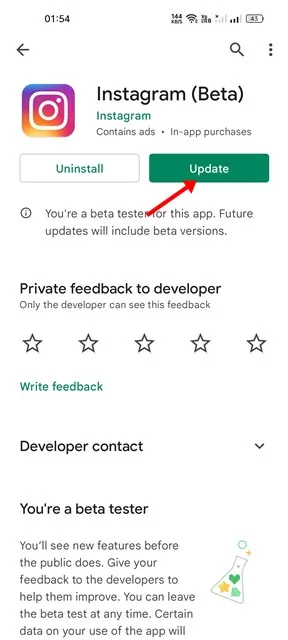
Ensimmäinen asia, joka sinun tulee tehdä, jos olet äskettäin nähnyt epäselviä videoita Instagram Storiesissa, on päivittää Instagram-sovellus.
Monet käyttäjät ovat ilmoittaneet, että Instagram-sovelluksen päivittäminen on ratkaissut ongelman, joka laukaisi epäselviä tai pikselöityjä videoita.
Mene siis Google Play Storeen tai Apple App Storeen laitteellasi ja päivitä Instagram-sovellus. Lataa Instagram-tarinasi uudelleen päivityksen jälkeen.
2) Tarkista kuva-asetukset
Jos olet käyttänyt Instagram-sovellusta jonkin aikaa, saatat tietää, että Instagram noudattaa asetettua muotoa tarinoiden tallentamiseen. Tarinassa jaetulla kuvalla tai videolla tulee olla kiinteä koko, suhde ja niin edelleen.
Jos yrität ladata kuvan eri muodossa, tai korkeus & leveys on suurempi/pienempi kuin niiden pitäisi olla, Instagram säätää sen automaattisesti. Tämä johtaa laadun heikkenemiseen.
Ennen kuin lataat Instagram-tarinan, varmista siis, että mediasisältö täyttää ensisijaiset vaatimukset.
- Ensisijainen resoluutio: 1080 x 1920 pikseliä (L x K)
- Ensisijainen kuvasuhde: 9:16
- Ensisijainen kuvamuoto: JPEG
3) Poista Data Saver Mode käytöstä
Sinun tulee poistaa Instagramin Data Saver -tila käytöstä, jos muiden käyttäjien jakamat Instagram-tarinat näyttävät epäselviltä tai pikselöidyiltä.
Kun Data Saver on käytössä, videot eivät lataudu etukäteen, mikä auttaa sinua käyttämään vähemmän dataa. Näin voit poistaa tiedonsäästötilan käytöstä Instagramissa.
1. Avaa Instagram-sovellus laitteellasi ja napauta profiilikuvaasi oikeassa alakulmassa.
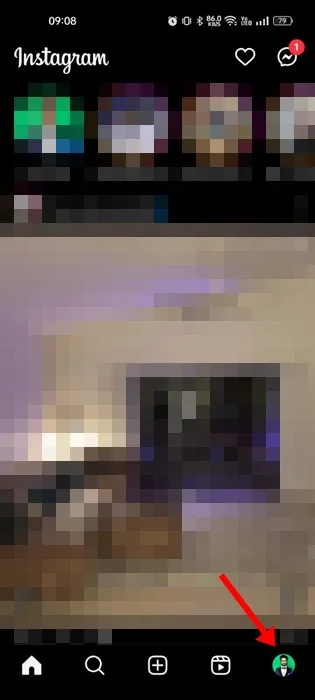
2. Napauta profiilinäytön vasemmassa yläkulmassa olevaa hampurilaisvalikkoa.
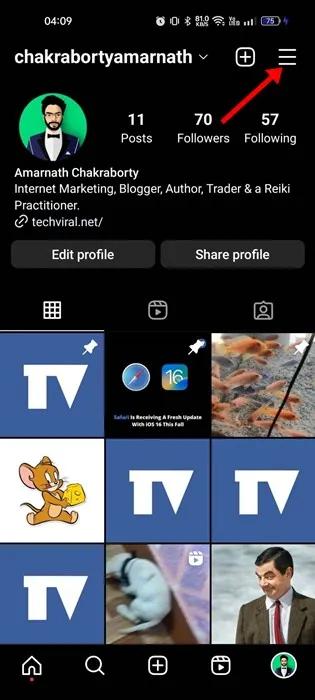
3. Valitse näkyviin tulevasta valikosta Asetukset ja tietosuoja.
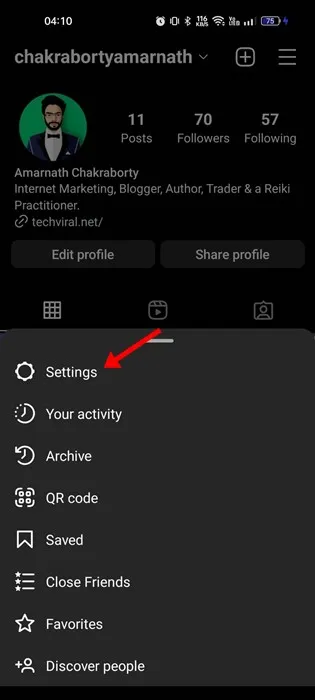
4. Vieritä Asetukset ja tietosuoja -näytössä alas ja napauta Tili.
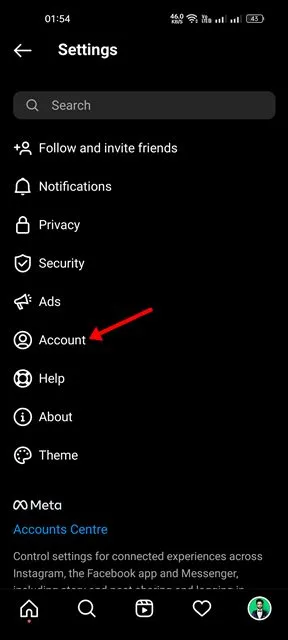
5. Napauta tilissä Mobiilidatan käyttö.
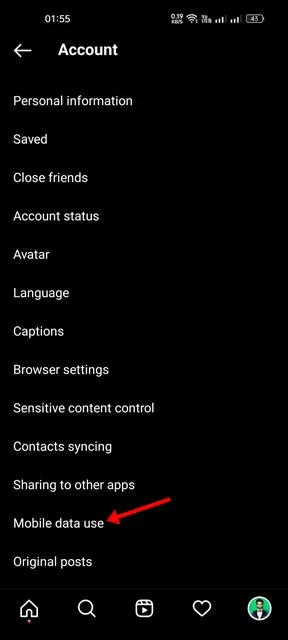
5. Poista seuraavaksi Data Saverin kytkin käytöstä Mobiilidata-asetuksissa.
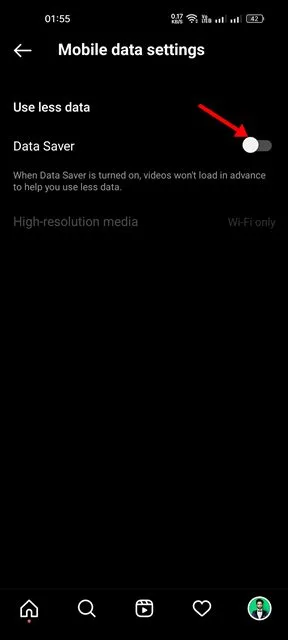
Se siitä! Kun olet tehnyt muutokset, muista käynnistää Instagram-sovelluksesi uudelleen.
4) Ota lataus käyttöön korkeimmalla laadulla
Tämä Instagramin ominaisuus mahdollistaa mediasisällön lataamisen korkeimmalla laadulla. Sinun on varmistettava, että ominaisuus on käytössä Instagram-sovelluksessasi. Tässä on mitä sinun on tehtävä.
1. Avaa Instagram-sovellus laitteellasi ja napauta profiilikuvaasi oikeassa alakulmassa.
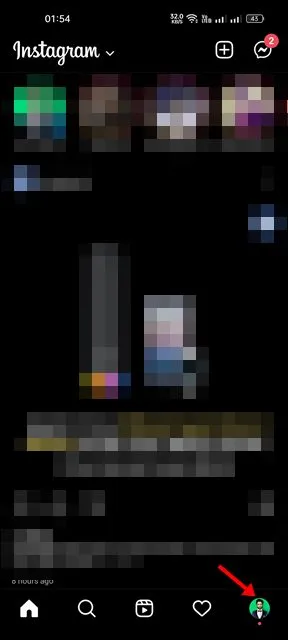
2. Napauta profiilinäytössä hampurilainen -valikkoa vasemmassa yläkulmassa.
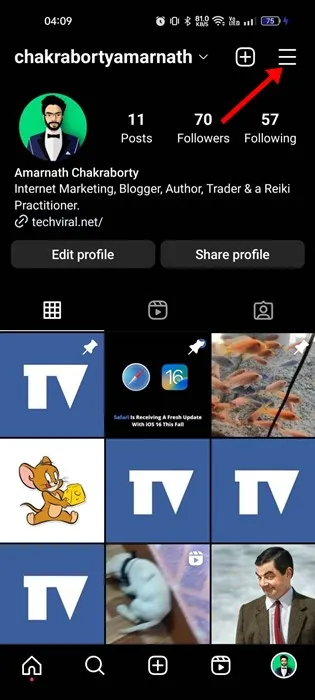
3. Valitse näkyviin tulevasta valikosta Asetukset ja tietosuoja.
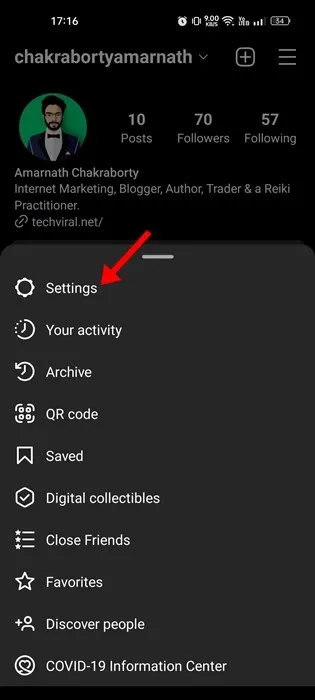
4. Napauta Asetukset ja tietosuoja -näytössä Tiliä.
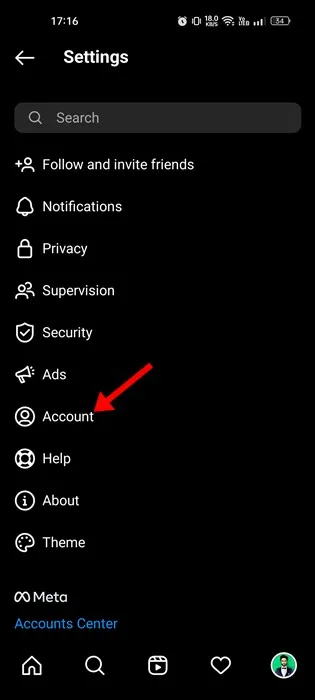
5. Napauta tilissä Mobiilidatan käyttö.
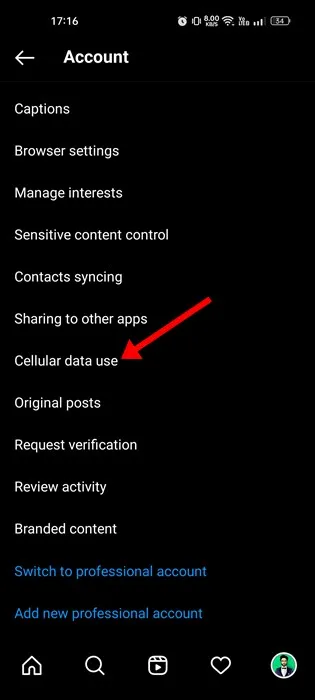
6. Medialatauksen laatu -osiossa ota käyttöön Lataa korkeimmalla laadulla.
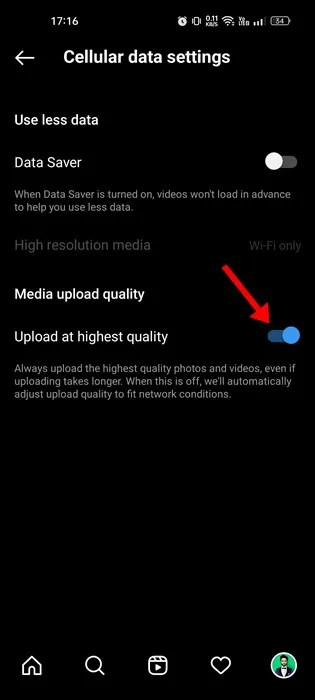
Kun olet tehnyt muutokset, käynnistä Instagram-sovellus uudelleen ja lataa tarinasi uudelleen. Tällä kertaa Instagram Story ladataan korkeimmalla laadulla.
5) Tarkista Internet-yhteytesi
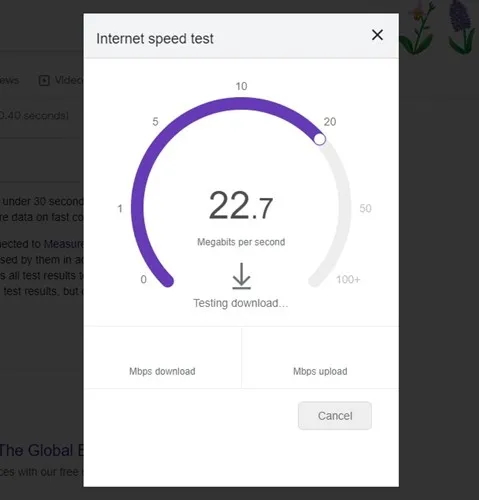
Jos Instagram-tarinat näyttävät epäselviltä tai pikselöidyiltä latauksen aikana, syynä voi olla epävakaa Internet-yhteys.
Joten ennen kuin yrität kokeilla muita vianetsintää, sinun on varmistettava, että Internet-yhteytesi toimii & aktiivinen.
Voit siirtyä mobiilidataan ladataksesi Instagram-tarinoitasi, jos sinulla on hidas WiFi. Voit vierailla fast.com-sivustolla nähdäksesi Internet-yhteytesi nykyisen nopeuden.
Nämä ovat siis muutamia parhaita tapoja ladata korkealaatuisia Instagram-tarinoita. Noudata kaikkia näitä menetelmiä ladataksesi Instagram-tarinoita HD-muodossa. Kerro meille, jos tarvitset lisää apua laadukkaiden Instagram-tarinoiden lataamiseen.
Vastaa